在使用电脑进行语音通话或者语音识别时,如果电脑麦克风没有声音,那么我们就无法进行正常的通讯或者语音输入。这种问题可能会因为多种原因导致,例如驱动问题、硬件故障等。那么,当电脑麦克风没有声音时,我们该如何解决呢?本文将从检查硬件、检查驱动、检查设置等方面详细介绍电脑麦克风没有声音的解决方法,帮助大家快速解决此类问题。
1、我们首先点击打开“控制面板”→“硬件和声音”。
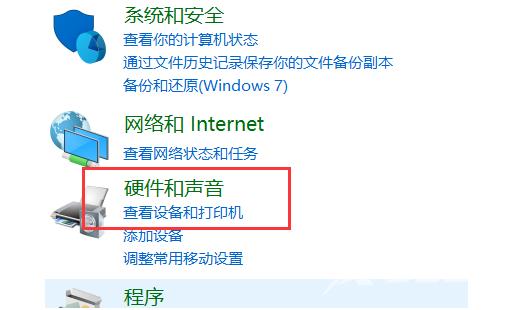
2、再点击打开管理音频设备。
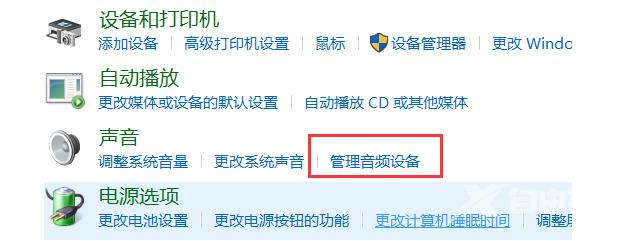
3、声音”的界面当中,切换至“录制”的选项卡界面,双击“麦克风”。
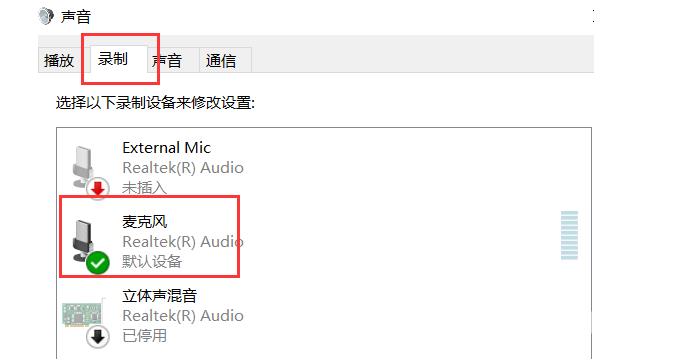
4、鼠标点击切换至“级别”的选项卡调整麦克风音量至最大,如果麦克风声音不够大的话,我们还可以设置麦克风为加强。
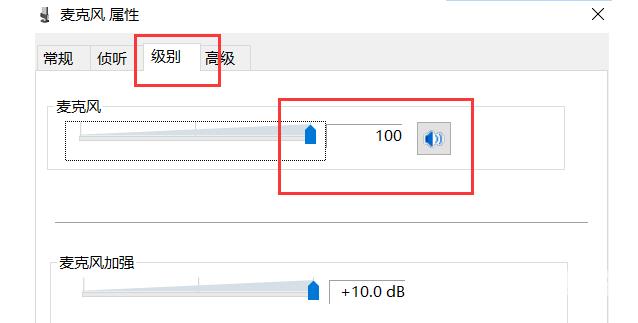
5、这里需要注意是否有“静音”选项。

6、如果我们的麦克风被静音了,关闭静音即可解决电脑麦克风没声音的问题。
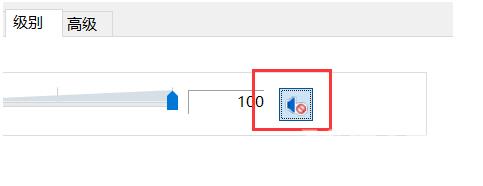
郑重声明:本文由网友发布,不代表盛行IT的观点,版权归原作者所有,仅为传播更多信息之目的,如有侵权请联系,我们将第一时间修改或删除,多谢。